כאשר מנהלי ההתקן של הקול פגומים או פגומים, המשתמשים חווים סוגים שונים של בעיות עם מערכת הקול של המחשב שלהם. נהגי סאונד נוטים לעתים קרובות לבלאי, לכן, אם אתם מחפשים פתרונות שחזר מנהלי התקן סאונד, אז הגעת למאמר הנכון.
במאמר זה נעזור לך להבין דרכים שונות שבהן אתה יכול להתקין מחדש את מנהלי ההתקן של הסאונד. ארבע הטכניקות שהבהרנו להלן שימושיות מאוד לפתרון בעיות ולטפל בשגיאות אודיו רבות שאתה עשוי להיתקל בהן במחשב שלך.
פתרון אוניברסלי: השתמש ב-Bit Driver Updater (מומלץ על ידי מומחים)
אחד הפתרונות המהירים והבטוחים ביותר להסרת התקנה ו להתקין מחדש מנהלי התקנים של שמע הוא באמצעות כלי עדכון אוטומטי של מנהלי התקנים כמו Bit Driver Updater. אם אין לך ידע טכני וזמן מספיקים, Bit Driver Updater הוא ההימור הטוב ביותר שלך.
ל שחזר מנהל התקן סאונד ב-Windows בחינם, לחץ על הכפתור למטה!

כיצד לשחזר מנהלי התקנים של שמע (סאונד) ל-Windows 10?
לפני שאשתף אתכם בטכניקות של כיצד לשחזר מנהלי התקן סאונד, נסתכל על שלב שעליך לבצע.
השלב הראשון הוא להסיר את מנהלי ההתקן הקיימים של השמע ממחשב Windows, ולאחר מכן התקנה מחדש של מנהלי ההתקן של האודיו.
התקן מחדש מנהלי התקנים לסאונד
א. הסר את התקנת מנהלי ההתקן של השמע
אז כשמדובר בהסרת מנהלי התקנים של אודיו, אתה יכול להשתמש בשלבים הבאים:
שלב 1. מכה חלונות מקש + ר מפתח כדי לפתוח את לָרוּץ תיבת דו-שיח והקלד את הפקודה - "devmgmt.msc.”

שלב 2. זה יוביל אותך ישירות ל- מנהל התקן חלון שבו אתה יכול ללחוץ פעמיים על "בקרי סאונד, וידאו, משחקים" כדי להרחיב אותו ולראות את רשימת מנהלי התקן השמע הקיימים מראש.
שלב 3. לאחר מכן, לחץ לחיצה ימנית על מנהל התקן הסאונד הספציפי כדי לבחור באפשרות של "הסר את ההתקנה" מהתפריט הנפתח.
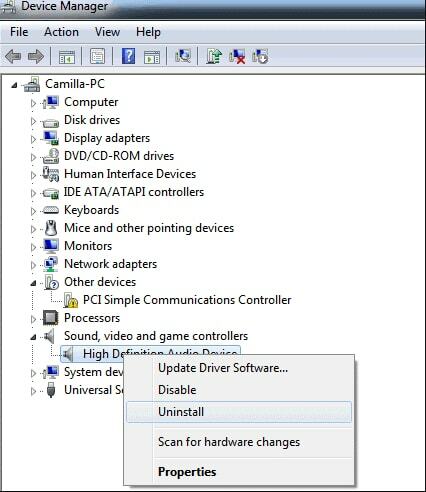
שלב 4. המתן עד שההסרה תסתיים.
קרא גם: הורד מנהלי התקנים כלליים של צג PnP
ב. שחזר מנהל התקן סאונד
עכשיו בואו נסתכל על כיצד להתקין מחדש מנהלי התקנים לשמע מהשיטות הבאות:
שיטה 1. שחזר מנהלי התקנים לסאונד עם מנהל ההתקנים
בהנחיית Windows, משתמשים יכולים לתקן בעיות של מנהלי התקנים על ידי התקנה מחדש של מנהלי התקנים של אודיו בעזרת כלי Windows מובנה זה, המכונה מנהל ההתקנים. משתמשים יכולים לחזור לחלון מנהל ההתקנים לאחר הסרת התקנת מנהלי ההתקן אודיו ולעקוב אחר ההוראות שלהלן שלבים לשחזור מנהלי התקן סאונד:
- בחלון מנהל ההתקנים, לחץ על פעולה כפתור הממוקם בשורת התפריטים למעלה.
- לאחר מכן, תוכל לבחור את "סרוק לאיתור שינויים בחומרה" אפשרות מהתפריט הנפתח.
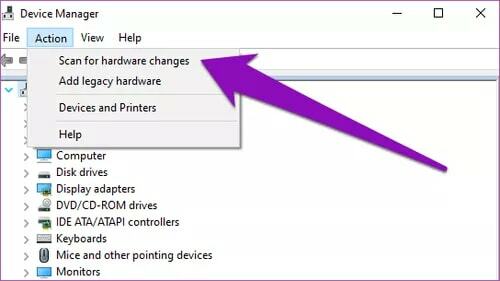
- יתר על כן, תן ל-Windows לזהות ולהתקין את מנהלי ההתקן המתאימים לקול במחשב Windows שלך.
- אתה יכול להפעיל מחדש את המערכת ולאחר מכן למצוא את מנהלי ההתקן החדשים לשמע במחשב האישי שלך.
קרא עוד: כיצד לתקן אודיו של שיתוף מסך Discord לא עובד
שיטה 2. שחזר מנהלי התקן סאונד עם Windows Update
Windows מצויד לזהות ללא הרף מנהלי התקנים וגרסאות תוכנה עדכניות והמשתמשים יכולים להתקין את העדכונים הזמינים העדכניים ביותר בעזרת שירות Windows Update. השלבים מפורטים להלן כדי להקל עליך לשחזר מנהלי התקן סאונד:
- הפעל את הגדרות אפליקציה במחשב Windows 10 שלך.
- לאחר מכן, לחץ על "עדכון ואבטחה" אפשרות.
- יתר על כן, תצטרך לבחור את עדכון חלונות אפשרות מהתפריט בצד שמאל ולאחר מכן הקש על בדוק עדכונים כפתור במסך הראשי.
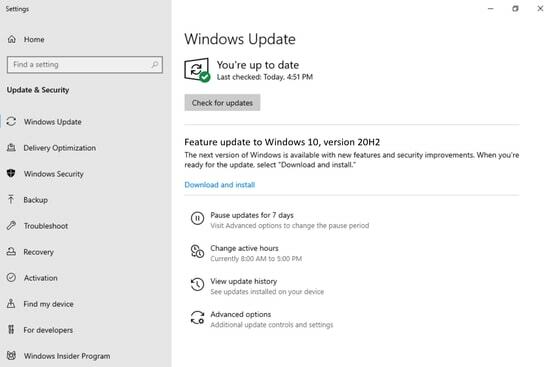
- Windows יתחיל להתקין את עדכוני מנהלי התקן הקול הזמינים במערכת Windows שלך.
שיטה 3. שחזר מנהלי התקן קול באופן אוטומטי
שיטה זו היא השיטה המדויקת ביותר להתקנה מחדש של מנהלי התקן סאונד במחשב ללא כל טרחה. אתה יכול להתקין את הכלי הטוב ביותר לעדכון מנהלי התקנים במחשב Windows שלך שיכול לסרוק ולמצוא את מנהלי התקן האודיו השבורים, השחוקים או החסרים של מחשב Windows שלך ולהחליף אותם בגרסאות העדכניות ביותר של מנהל ההתקן האודיו.
כלי כזה יכול להתקין אוטומטית את עדכוני מנהלי ההתקן ולהבטיח שבעיות השמע ממוינות לחלוטין.
לפיכך, כדי להפוך את המשימה לנוחה יותר עבורך, הבאנו את אחד מעדכוני הדרייברים הטובים ביותר בעיר. אתה יכול להשתמש בתוכנת Bit Driver Updater ללא דופי כדי להוריד, להתקין, לעדכן ולהתקין מחדש מנהלי התקן סאונד בלחיצה אחת, וגם זה, ללא כל הפרעה ידנית. להלן הוראות שלב אחר שלב כיצד לעשות זאת שחזר מנהלי התקן שמע ותקן בעיות סאונד נפוצות הקשורים אליו.
שלב 1: הורד את יישום Bit Driver Updater בחינם מהקישור המופיע למטה.

שלב 2: לאחר התקנה מוצלחת, הפעל את האפליקציה ו לחץ על הלחצן 'סרוק מנהלי התקנים' כדי לאפשר לו למצוא מנהלי התקנים בעייתיים.

שלב 3: לאחר מכן, בחר את מנהל התקן קול מתוצאות הסריקה ולחץ על 'עדכן כעת' לַחְצָן.
פשוט, לא? אתה יכול להיפטר מכל הקול המעצבן ובעיות אחרות הקשורות לנהג על ידי ביצוע שלושת השלבים הפשוטים שלעיל.
שיטה 4. שחזר מנהלי התקן סאונד מאתר היצרן
עדיין תוהה כיצד להתקין מחדש מנהלי התקנים לשמע במחשב שלך? למרות ששיטה זו אינה במגמה בשל הסיבוכים הקשורים בה, מלבד היותה תהליך שלוקח זמן, אבל אם יש לך את הכישורים הטכניים הנכונים, אז אתה יכול לנסות שיטה זו כדי להשיג את מנהלי ההתקן האודיו הנכונים עבורך מַחשֵׁב.
אתה יכול ללכת לדף של יצרן המחשב ולאחר מכן לחפש מנהלי התקנים רלוונטיים. לאחר שתאתר את חבילת מנהל ההתקן האודיו הספציפית תוכל להוריד ולאחר מכן להתקין אותה במחשב האישי שלך.
קרא גם: כיצד לתקן ללא בעיות סאונד במחשב Windows 10
האם הצלחת לשחזר מנהלי התקנים לסאונד?
אם לנסח הכל בקצרה, אנחנו יכולים לומר את זה בכל פעם שאתה חווה "אין בעיות סאונד," או כל בעיה אחרת, אז אתה יכול לשחזר מנהלי התקן קול ולתקן את הבעיה בהישג יד כמו מומחה.
אתה יכול באופן ידני או אוטומטי שחזר מנהלי התקן סאונד לפי הטכניקות המתוארות לעיל. אם אתה נתקל בבעיות כלשהן בזמן ביצוע או ביצוע השלבים שלעיל, השאר תגובה למטה.